🛠️ ¿Construyes dashboards sin planificar?
Planifica tu dashboard antes de construirlo para mejorar claridad, usabilidad y eficiencia.
Jesús Trujillo
5/24/20253 min read
Si a mitad del camino te das cuenta de que el diseño está desordenado o los stakeholders piden cambios constantes, necesitas hacer wireframing en Power BI.
Con esta técnica puedes:
Planificar la estructura antes de cargar datos.
Mejorar la usabilidad y claridad.
Ahorrar tiempo en ajustes innecesarios.
Dashboard mal diseñado, por no hacer wireframing
¿Por qué hacer Wireframing?
📌 Beneficios clave:
Claridad: Planifica el diseño antes de sumergirte en los datos.
Usabilidad: Asegura que los usuarios accedan fácilmente a la información.
Eficiencia: Evita cambios innecesarios y ahorra tiempo en ajustes.
🛠️ Herramientas comunes: Figma, PowerPoint, papel y lápiz... pero también puedes hacerlo directamente en Power BI.
Pasos para hacer un correcto Wireframing en Power BI:
Paso 1: Crea una Página de Wireframing
🛠️ Abre tu informe en Power BI.
📌 Agrega una nueva página en blanco y renómbrala como Wireframe.
🎯 Objetivo: Tener un espacio dedicado para planificar tu diseño sin preocuparte por los datos.
Paso 2: Activa la Cuadrícula para Alinear Elementos
🔹 Ve a Vista y activa Líneas de cuadrícula y Ajustar a cuadrícula.
🔹 Esto te ayudará a mantener un diseño organizado y alineado.
🎯 Consejo: Un diseño limpio mejora la experiencia del usuario.
Paso 3: Cambia el Fondo a un Color Oscuro
🎨 Un fondo oscuro ayuda a diferenciar la etapa de wireframing del diseño final.
🔹 Facilita la visibilidad de los elementos y mantiene el enfoque en la estructura.
🎯 Tip: Usa colores neutros y contrastantes para resaltar secciones clave.
Paso 4: Usa Formas como Marcadores de Posición
🔹 Ve a la pestaña Insertar y agrega formas (rectángulos, líneas, círculos).
🔹 Úsalas para definir secciones como gráficos, tablas y filtros.
🎯 Beneficio: Puedes visualizar la estructura antes de añadir datos.
Paso 5: Arrastra Visuales sin Vincular Datos
🔹 Agrega gráficos de barras, tablas y tarjetas sin configurarlos completamente.
🔹 Esto te permite planificar el diseño sin preocuparte aún por los datos.
🎯 Consejo: Enfócate primero en la disposición y jerarquía de la información.
Paso 6: Convierte el Wireframe en un Dashboard Funcional
📌 Una vez aprobado, comienza a desarrollar:
Reemplaza marcadores con visuales reales.
Aplica colores, fuentes y branding.
Ajusta alineación y espaciado para un diseño pulido.
🎯 Ya tienes una base estructurada y optimizada para tus usuarios.
💡 ¿Quieres optimizar tus dashboards? Dejanos tus comentarios en la pagina de contacto
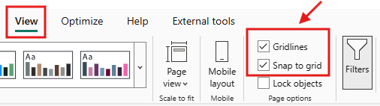
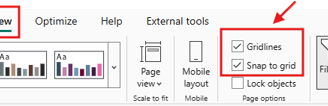
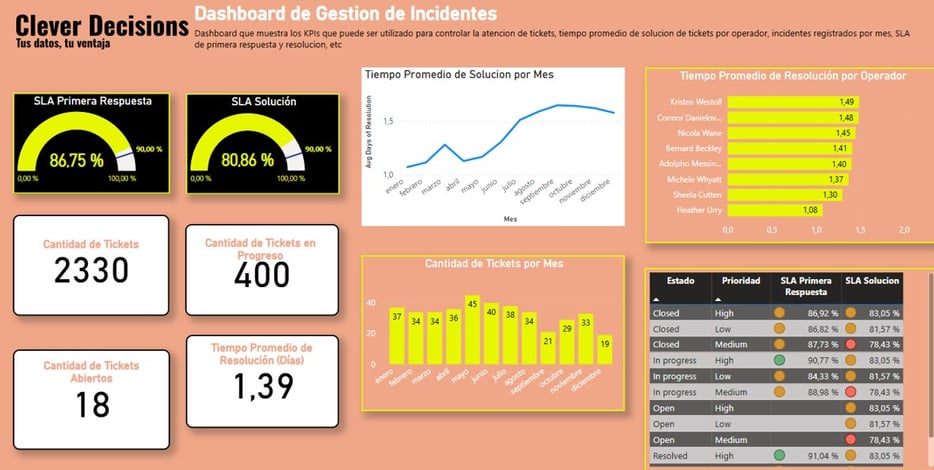
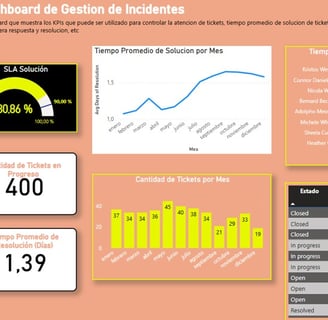
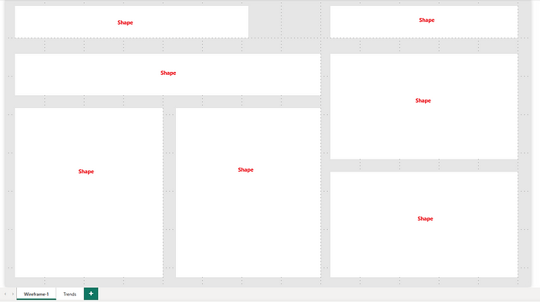
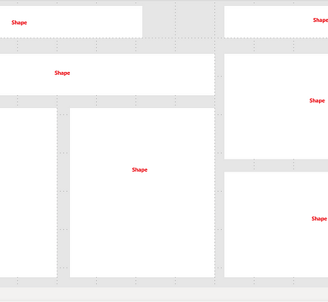
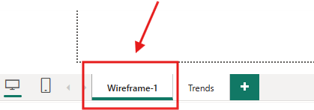
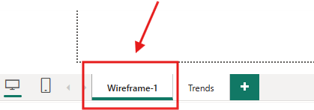
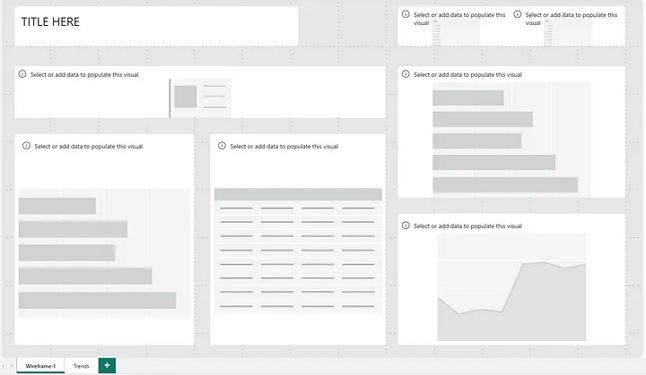
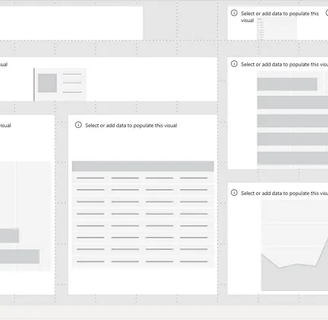
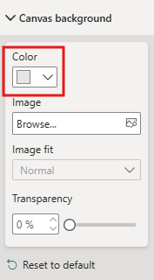
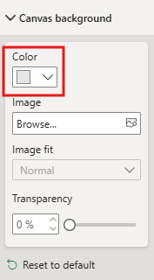
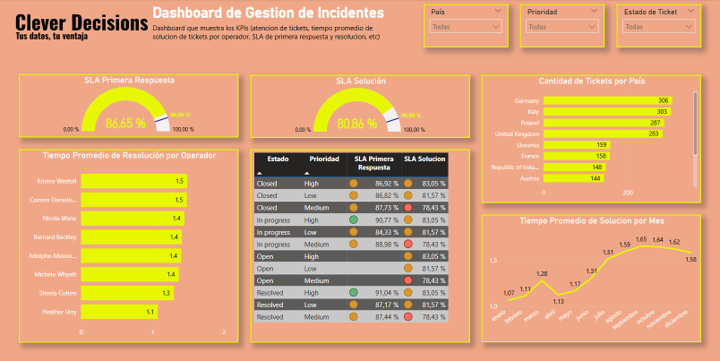
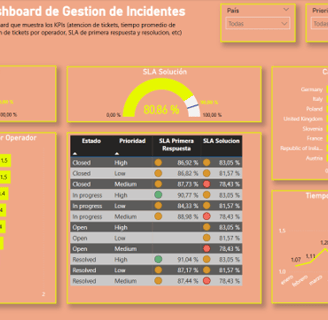
Consultoría experta en Power BI. Soluciones a medida, automatización, capacitación y análisis avanzado para empresas que toman decisiones con datos.
Acceso Rápido
Correo: contacto@cleverdecisionsdata.com
Telefono: +51 940959004
© 2025. All rights reserved.


